Barra de desplazamiento dentro de TABLA en Excel (Scroll bar en Tabla)
A continuación te enseñamos los diferentes tipo de usos que se le puede dar a una barra de desplazamiento y la importancia en cuanto a nuestros diferentes casos que tengamos en Excel.
Diferentes usos para una barra de desplazamiento
La barra de desplazamiento en Excel es una herramienta muy esencial para el método de búsqueda o exploración en tablas con grandes cantidades de datos o que requiere una búsqueda minuciosa. Te permite deslizar el contenido de una manera muy eficaz sin cambiar el tamaño de la tabla o hoja en Excel.
Navegar por hojas largas o anchas: en el caso de que tengas una hoja de Excel con muchas filas o columnas en datos. La barra del desplazamiento horizontal y vertical te permite desplazar (arriba, abajo, derecha e izquierda)
Exploración de datos conjuntos: cuando trabajas con una gran cantidad de datos en conjunto. La barra de desplazamiento te permite moverte entre filas y columnas para asi poder editar cualquier parte que deseamos.
Revisión de informes extensos: en el caso de crear tablas dinámicas, informes extensos, padrones que ocupan varias hojas la barra de desplazamiento facilita la navegación para un análisis detallado.
Editar imágenes y hojas varios objetos gráficos: en el caso que tengamos imágenes o objetos gráficos la barra desplazamiento nos permite el acceso y al mismo tiempo la edición precisa de cada uno.
Visualizados de datos con zoom: si has aplicado zoom en una hoja Excel la barra desplazamiento te permite hacer búsquedas a detalle.
Cómo instalamos la pestaña “PROGRAMADOR” en Excel
En el caso que no tengas la pestaña programar en Excel, qui te mostramos como instalarla.
Primeramente, nos dirigimos a la pestaña archivo, se abrirá el cuadrante verde y luego le damos en > Opciones, y se abrirá una ventana emergente donde encontramos las Opciones de Excel, luego le damos en > personalizar cinta de opción, y nos aseguramos de dar el check list a la opción de programador y finalmente le aceptamos y ahora si una vez abierto nuestro Excel claramente se observa que se añadió la pestaña “PROGRAMADOR”
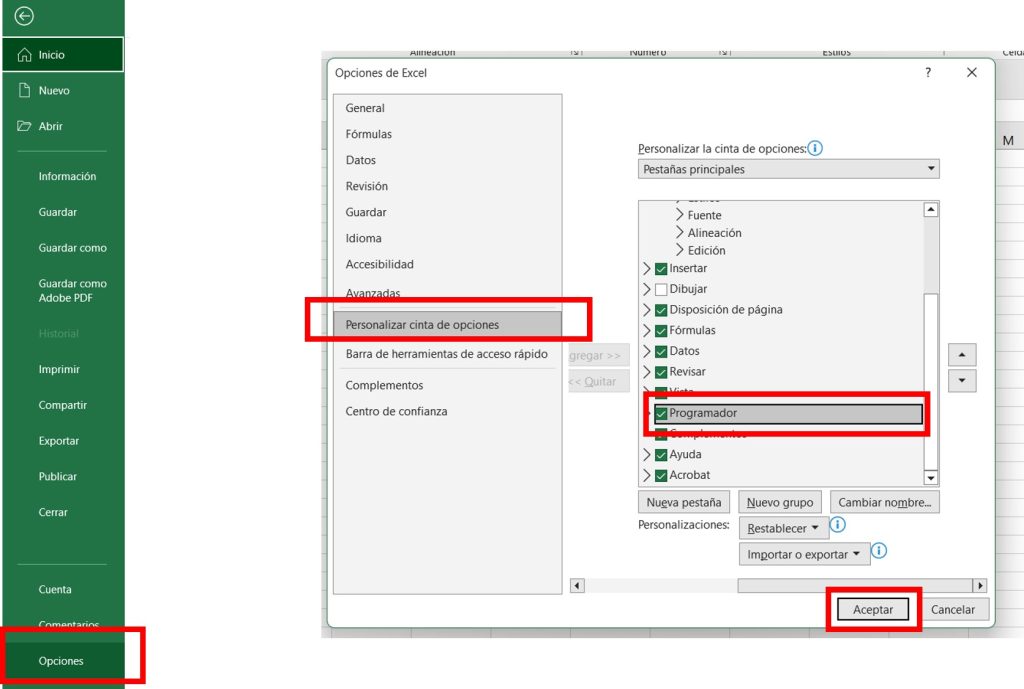
Cómo insertar una barra de desplazamiento en una tabla de Excel
Lo primero que debemos tener es una base de datos es decir una tabla de datos en excel en la hoja número 1, luego procedemos a crear una tabla con datos que se relacionen a los datos que tengo en mi tabla de datos o base de datos.
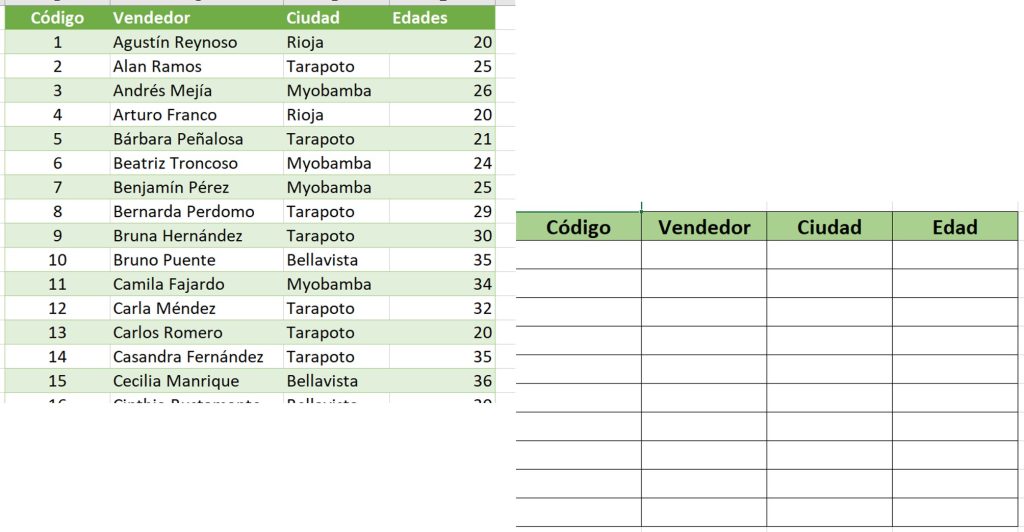
seguidamente: nos dirigimos a la pestaña >Programador, luego > Insertar, y finalmente en Barra de desplazamiento. y automáticamente ya tendremos nuestra barra de desplazamiento que la ubicamos en lado izquierdo de nuestra tabla.
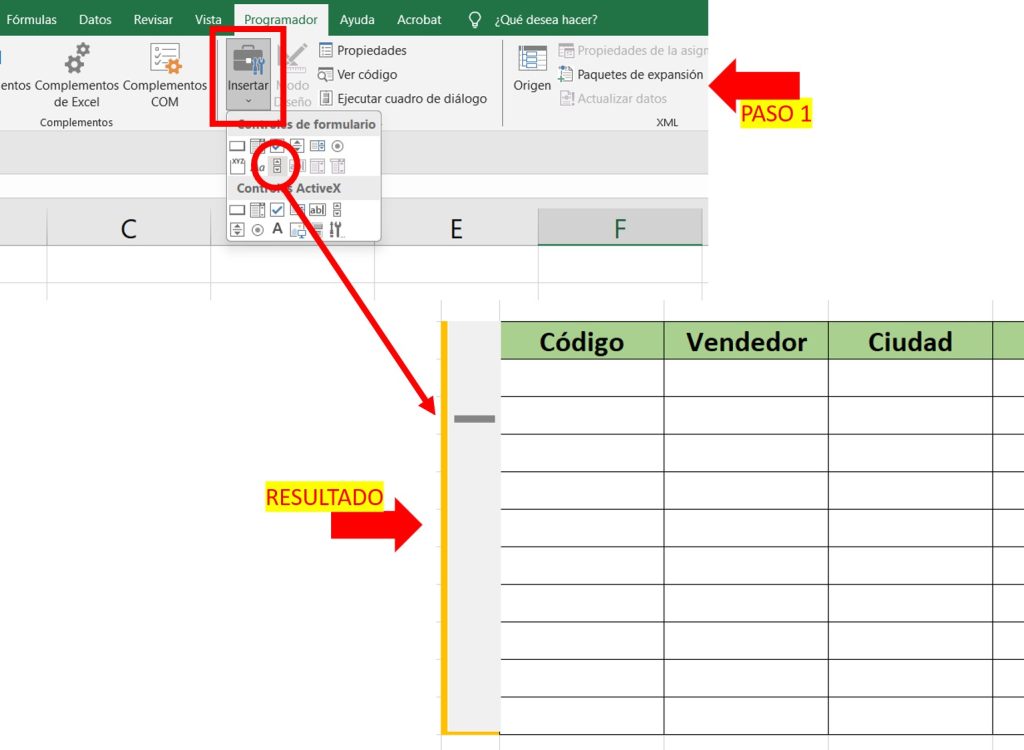
Formato de Control
Una vez insertada la barra de datos le damos clic derecho en la barra de datos y nos vamos a la opción > Formato de control a continuación se abrirá una ventana emergente y le damos clic en la opción > Control luego nos dirigimos a Valor mínimo ( colocamos el valor mínimo de inicio de toda serie de números, que vendría ser 1) y luego en vincular celda agregamos una le damos clic en cualquier celda vacía de nuestra hoja en Excel, «OJO» no olvidar de presionar F4 en su teclado y darle en aceptar finalmente.
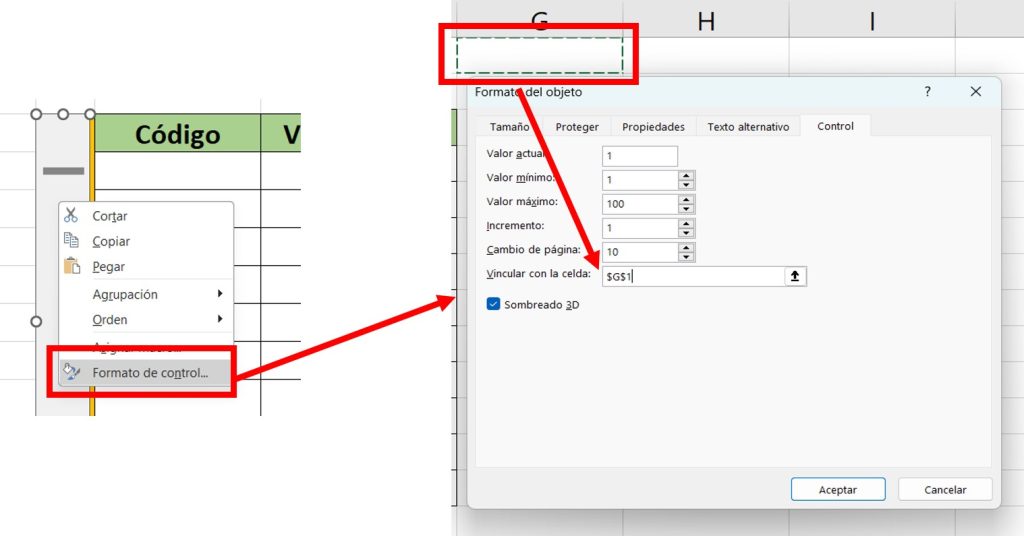
Función =INDICE()
NOTA: utilizaremos la función INDICE, la función INDICE te devuelve un valor de acuerdo a la fila y a la columna que indiquemos.
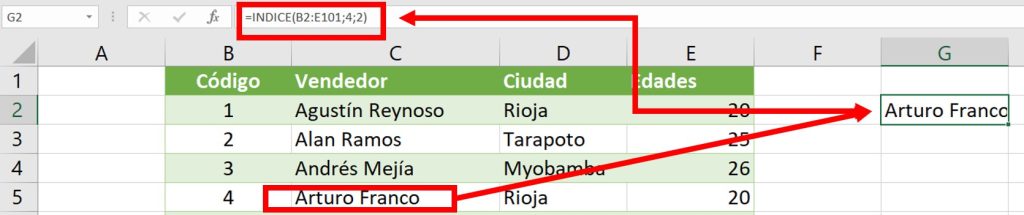
Finalmente insertamos nuestra fórmula en la tabla que creamos, utilizando la función índice, agregamos la hoja en donde se encuentra nuestra tabla de datos, arrastramos todos los datos y en el segundo número del rango presionamos la tecla F4, ten ene cuenta verificar que aparezca el signo del dólar antes del valor, finalmente presionamos en la celda en donde pusimos como dato en nuestra barra de desplazamiento donde ya podremos deslizar y buscar los datos que necesitamos.
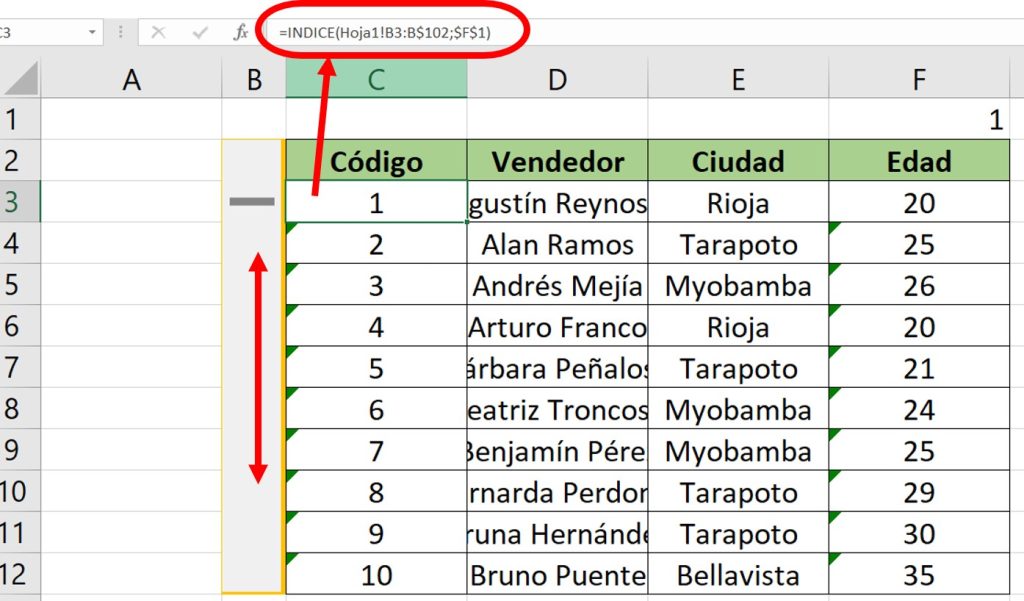
Artículos relacionados:
Trucos para tablas Dinámicas en Excel








Responses